螃蟹百科
专注科普生活常用百科知识问答平台
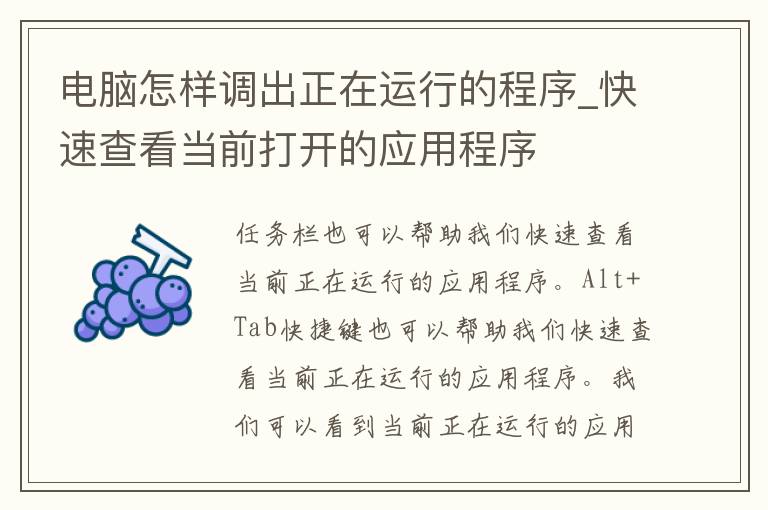
电脑中的应用程序可以说是我们日常工作和娱乐中不可或缺的一部分,而在使用电脑的过程中,我们经常需要查看当前打开的应用程序,以便更好地管理和处理我们的工作和娱乐任务。那么,电脑怎样调出正在运行的程序呢?下面我们将详细介绍几种方法。
方法一:使用任务栏查看
任务栏是我们在电脑中最常用的一个功能区域,它可以帮助我们快速启动应用程序、切换应用程序、查看通知等。同时,任务栏也可以帮助我们快速查看当前正在运行的应用程序。
具体操作步骤如下:
1. 首先,我们需要找到电脑屏幕底部的任务栏。
2. 在任务栏上,我们可以看到当前正在运行的应用程序的图标,如果应用程序正在运行,它的图标会显示为亮色,否则会显示为灰色。
3. 如果我们想查看当前正在运行的应用程序的详细信息,只需要将鼠标放置在应用程序的图标上,就可以看到应用程序的名称和当前打开的窗口数量。
方法二:使用Alt+Tab快捷键
Alt+Tab快捷键是Windows中一个非常实用的功能,它可以帮助我们快速切换正在运行的应用程序。同时,Alt+Tab快捷键也可以帮助我们快速查看当前正在运行的应用程序。
具体操作步骤如下:
1. 首先,我们需要按下Alt+Tab组合键。
2. 在弹出的应用程序切换界面中,我们可以看到当前正在运行的应用程序的图标和名称。
3. 如果我们想查看当前正在运行的应用程序的详细信息,只需要将鼠标放置在应用程序的图标上,就可以看到应用程序的名称和当前打开的窗口数量。
方法三:使用任务管理器查看
任务管理器是Windows中一个非常实用的工具,它可以帮助我们管理正在运行的应用程序、查看系统性能、结束不响应的应用程序等。同时,任务管理器也可以帮助我们快速查看当前正在运行的应用程序。
具体操作步骤如下:
1. 首先,我们需要打开任务管理器。可以通过按下Ctrl+Shift+Esc组合键或者右键单击任务栏并选择“任务管理器”选项来打开任务管理器。
2. 在任务管理器中,我们可以看到当前正在运行的应用程序的详细信息,包括应用程序的名称、进程ID、CPU和内存占用率等。
3. 如果我们想查看当前正在运行的应用程序的详细信息,只需要双击应用程序的名称或者右键单击应用程序并选择“转到详细信息”选项,就可以看到应用程序的详细信息。
总结:
以上就是电脑怎样调出正在运行的程序的几种方法,这些方法都非常简单实用,可以帮助我们快速查看当前正在运行的应用程序,更好地管理和处理我们的工作和娱乐任务。无论是使用任务栏、Alt+Tab快捷键还是任务管理器,都可以让我们更加高效地使用电脑。
版权声明:本文标题:电脑怎样调出正在运行的程序_快速查看当前打开的应用程序 内容由互联网用户文秀英自发贡献,该文观点仅代表作者本人,转载请联系作者并注明出处:https://www.pangxie168.com/jyfx/69327.html,本站仅提供信息存储空间服务,不拥有所有权,不承担相关法律责任。如发现本站有涉嫌抄袭侵权/违法违规的内容, 请发送邮件至 举报,一经查实,本站将立刻删除。
发表评论